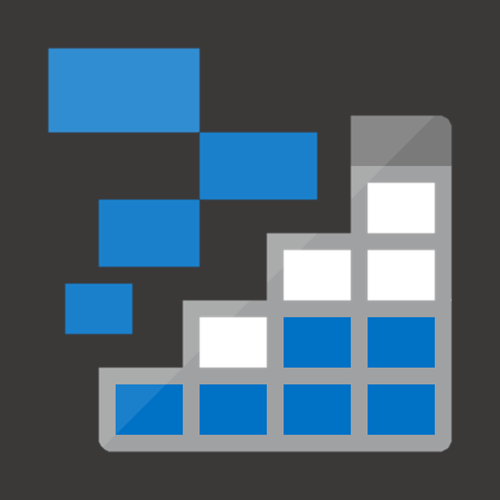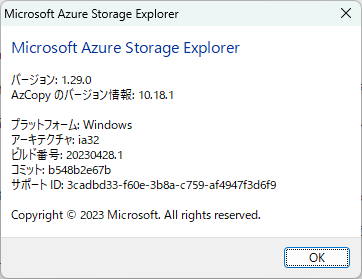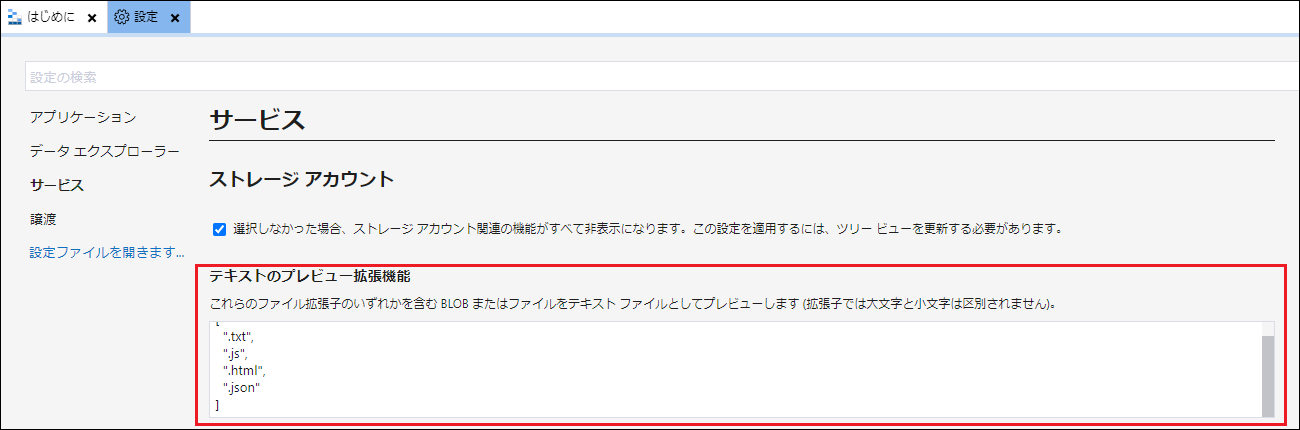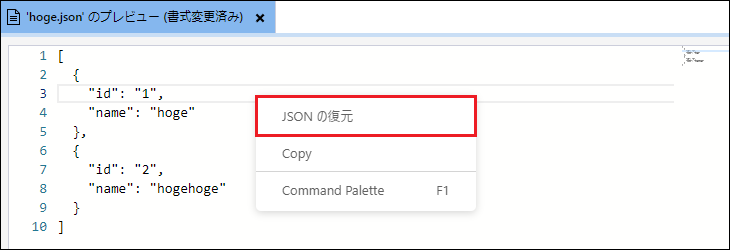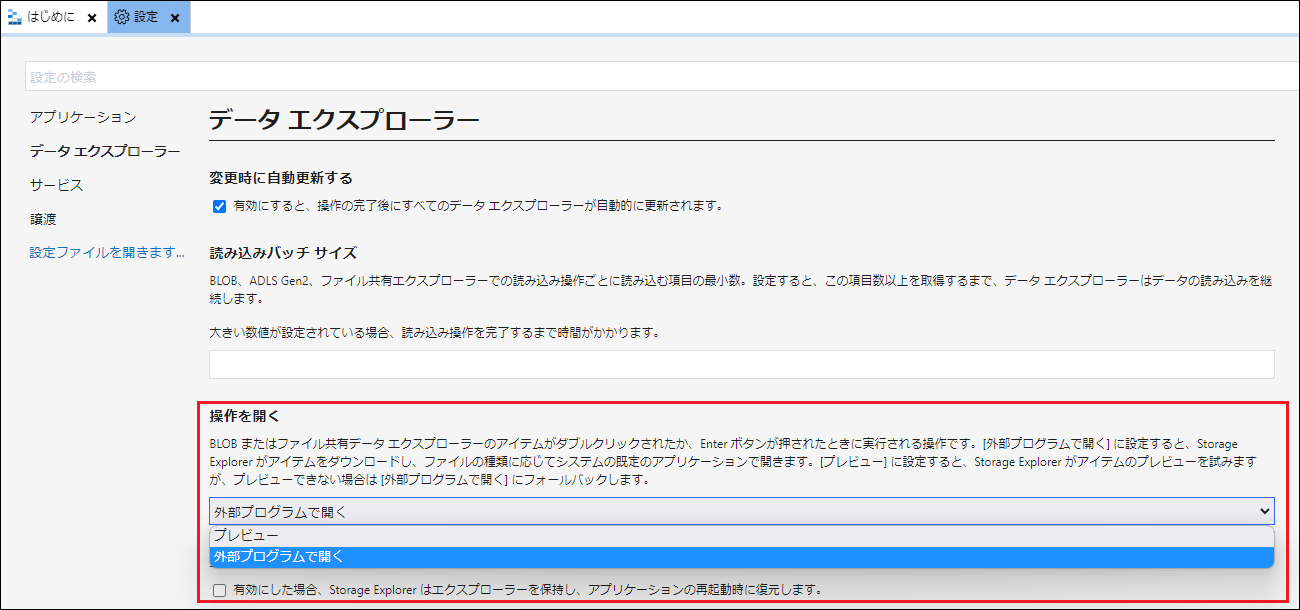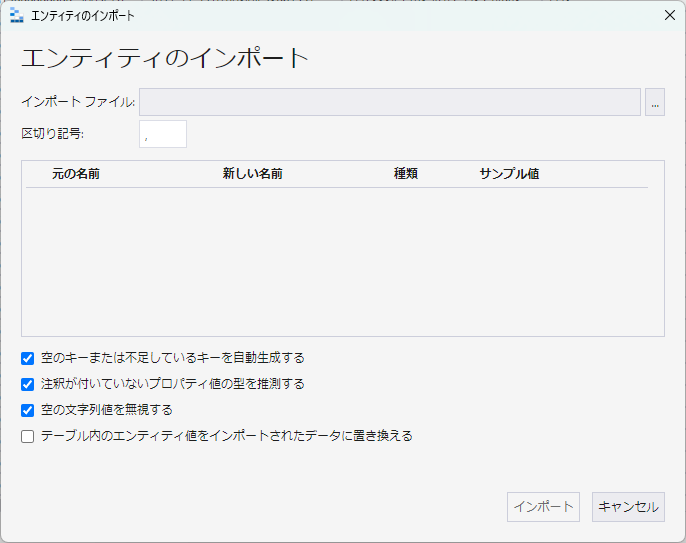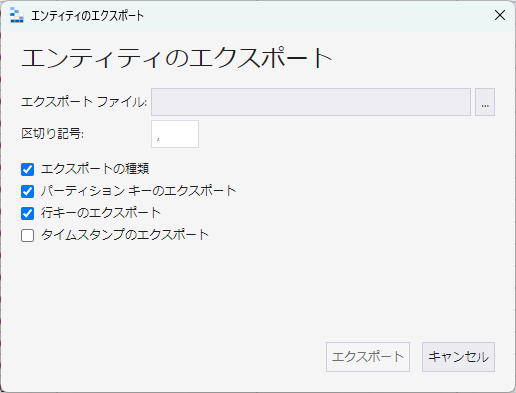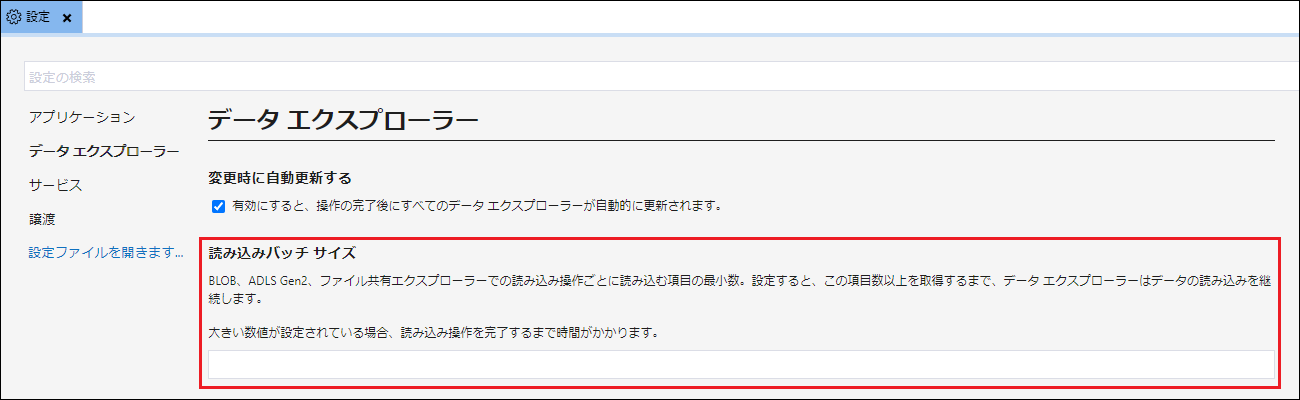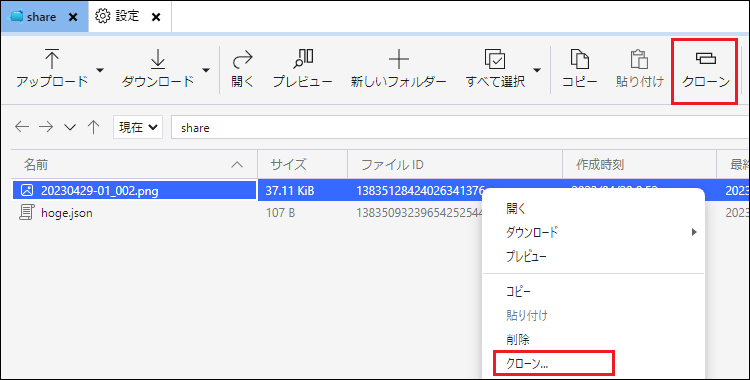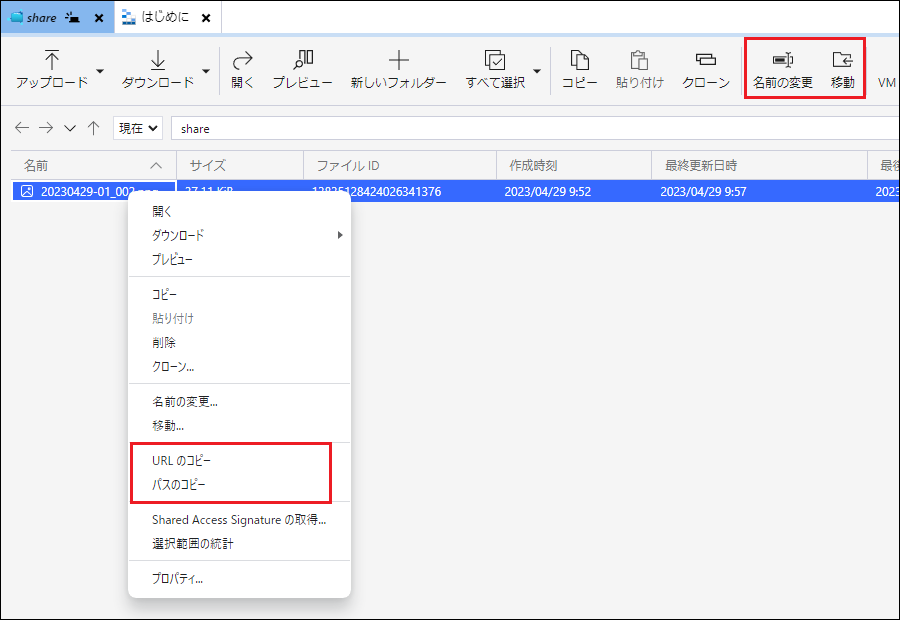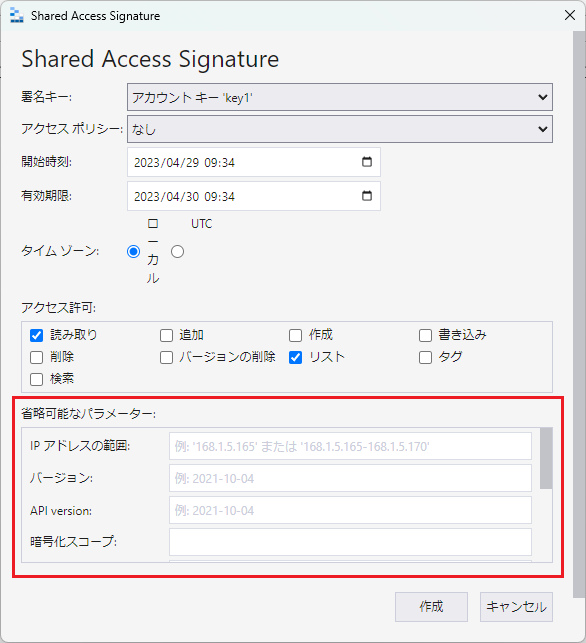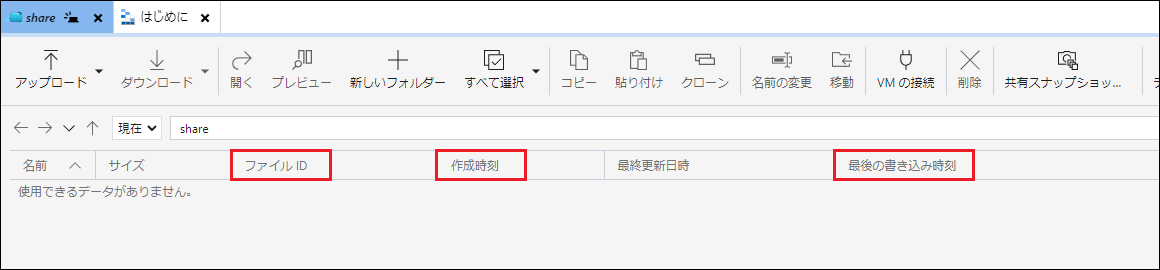2023/04/29 に Azure Storage Explorer の最新版である v1.29.0 がリリースされました。
- Release v1.29.0 · microsoft/AzureStorageExplorer
https://github.com/microsoft/AzureStorageExplorer/releases/tag/v1.29.0
Azure Storage Explorer v1.29.0 について (意訳)
April 2023 (Version 1.29.0, build 20230428.1)
Storage Explorer バージョン 1.29.0 にようこそ。 このリリースで、クローズした (修正した) すべての issue 一覧は、こちらをご確認ください。主な変更点については、以下に記載しています。
v1.30.0 以降、Windows 64 ビットへ移行
v1.30.0 以降、Storage Explorer for Windows は 64 ビットに移行します。これは、v1.29.0 が Storage Explorer for Windows の最後の 32 ビット リリースになることを意味します。したがって、64 ビット アプリケーションをサポートしていないバージョンの Windows を使用している場合、引き続き Storage Explorer を使用するには、64 ビット アプリケーションをサポートするバージョンにアップグレードする必要があります。
macOS ARM64 プレビュー
Storage Explorer の macOS ARM64 プレビューは引き続き利用可能です。こちらからダウンロードできます。
ADLS Gen1 統合の削除
以前の発表どおり、すべての ADLS Gen1 機能が Storage Explorer から削除されるようになりました。この変更は、ADLS Gen1 自体が 2024 年 2 月に廃止されることを見越して行われます。ADLS Gen1 の廃止の詳細については、公式アナウンスを参照してください。 ADLS Gen1 から ADLS Gen2 に移行する方法について、「Azure portal を使用して、Gen1 から Gen2 に Azure Data Lake Storage を移行する」を参照してください。
アプリ内プレビューの改善
アプリ内ファイルのプレビューに、さまざまな新機能と変更が加えられました。Storage Explorer でファイルを直接プレビューするには、ファイルを選択し、Blob かファイル共有エクスプローラーのコンテキスト メニュー、もしくはツール バーで [プレビュー] をクリックします。
Blob コンテナーかファイル共有から CSV ファイルをプレビューする際、テキスト ベースのプレビューではなく、表形式のプレビューが使用されるようになりました。.csv 拡張子かテキスト/csv コンテンツ タイプのファイルがサポートされています。 ただし、以前にテキスト プレビューのファイル拡張子設定に .csv を追加したことがある場合は、新しい表形式のプレビューで CSV ファイルをプレビューするには、.csv を削除する必要があります。 この設定は、[設定] > [サービス] > [ストレージ アカウント] > [テキスト プレビュー拡張機能] にあります。
また、Blob コンテナーかファイル共有から PDF ファイルをプレビューできるようになりました。
さらに、JSON テキスト ファイルをプレビューする際、読みやすいようにプレビュー形式を JSON にすることができるようになりました。これを行うには、プレビューを右クリックし、[JSON の書籍変更] を選択します。 プレビューを元の状態に戻したい場合は、プレビューを右クリックして [JSON の復元] を選択します。
You can now choose to have double-clicking on files in the blob or file share explorers initiate a preview of the item instead of downloading and opening it in your system's default application. To enable this feature, go to Settings > Data Explorers > Open Operation.
システムの既定のアプリケーションでアイテムをダウンロードして開く代わり、Blob かファイル共有エクスプローラーでファイルをダブルクリックし、アイテムのプレビューを開始するように選択できるようになりました。この機能を有効にするには、[設定] > [データ エクスプローラー] > [操作を開く] に移動します。
テーブルのインポート/エクスポートの改善
テーブルからデータをインポート/エクスポートするためのさまざまなオプションが追加されました。 これらのオプションは、インポート/エクスポート操作の開始時に構成可能です。
テーブルにデータをインポートする際、次のオプションを使用できるようになりました :
- ソース CSV ファイルを解析するときに区切り文字として使用する文字を設定します (デフォルトは、システムのリージョン一覧区切り設定となります)。
- いずれかの値が欠落している行に対して、パーティション キーと行キーを自動的に生成します (生成されたキーは GUID になります)。
- スキップする CSV 列を選択します。
- 列の名前を変更します。
- 列全体のデータ型をアサートするのではなく、各値からデータ型を推測します。各値の推定型/既定の型は、ソース ファイルに値の型注釈がない場合にのみ使用されます。CSV ファイルに部分的に注釈を付けることができるようになったことを意味します。すべての値に対して型注釈を定義する必要はなく、すべてのプロパティに型注釈列が必要なわけではありません。
データをエクスポートする際、次のオプションを使用できるようになりました :
- CSV ファイルを書き込むときに区切り文字として使用する文字を設定します (デフォルトは、システムのリージョン一覧区切り設定です)。
- 型をエクスポートするかどうかを選択します。
- パーティション キーと行キーをエクスポートするかどうかを選択します。
- タイムスタンプをエクスポートするかどうかを選択します。
テーブル エクスプローラーの再設計
テーブル エクスプローラーが再設計されました。 多くの改善点の中から、以下の内容となります :
- レンダリング パフォーマンスが大幅に向上しました。過去に多数のプロパティ/列を含むテーブルで問題が発生したことがある場合は、劇的な速度の向上が見込めます。
- 列の順序とサイズは、更新時およびセッション間で保持されるようになりました。
- 選択した行の値をコピー可能ですこれを行うには、値をコピーする行を選択します。次に選択した行の 1 つを右クリックし、コンテキスト メニューで [行のコピー] を選択します。
- 選択した列のセルの値をコピーすることも可能です。これを行うには、値をコピーする行を選択します。 次に、コピーする列で選択した行の 1 つを右クリックし、コンテキスト メニューで [セルのコピー] を選択します。
アカウント管理パネルの改善
アカウント パネルについて、アカウント、テナント、およびサブスクリプションの管理を容易にするためにいくつかの改善を行いました。
テナントのフィルタリング、およびフィルタリング解除は、テナント構成メニューに移動されました。このメニューには、各テナントの横にある歯車をクリックしてアクセス可能です。このメニューには、フィルターで除外されたテナントのフィルター解除アクションと、フィルターで除外されていないテナントのフィルター アウト アクションがあります。 この変更は、テナント レベルのチェックボックスがすべてのサブスクリプションの選択と選択解除専用になったことも意味します。
サブスクリプションを非表示にすることも可能です。これを行うには、サブスクリプションにカーソルを合わせ、目のアイコンをクリックします。 非表示のサブスクリプションを表示するには、サブスクリプションが含まれるテナントのテナント構成メニューに移動し、[非表示のサブスクリプション] サブメニューでサブスクリプションを見つけてクリックします。
ブラウザで再生
既定のブラウザーで、Blob コンテナー/ファイル共有からビデオ ファイルをすばやく開いて再生できるようになりました。これを行うには、ビデオ ファイルを選択し、コンテキスト メニュー/ツールバーの [ブラウザーで再生] をクリックします。
制御リスト バッチ サイズ
ディレクトリを開いた際、および [さらに読み込む] がクリックされるたびに、Blob、ADLS Gen2、およびファイル共有エクスプローラーが一覧表示するアイテムの数を制御できるようになりました。この設定を変更すると、ディレクトリ内のすべての項目を表示するために [さらに読み込む] をクリックする回数を減らすことが可能です。この設定を変更するには、[設定] > [データ エクスプローラー] > [読み込みバッチ サイズ] に移動します。
別ディレクトリへのクローン
Blob コンテナー/ファイル共有内のファイルを複製 (クローン) する際、別ディレクトリへのクローンが選択できるようになりました。これを行うには、複製するファイルを選択し、コンテキスト メニュー/ツールバーで [クローン] をクリックします。 次に新しい名前のテキスト入力で、ファイル名の前の完全パスの部分を変更し、ファイルのクローンを作成するディレクトリを指すようにします。
ストレージ アカウント間のクローン/コピーと復元
Storage Explorer v1.22.0 では、Blob のクローンを作成して復元する機能が追加されました。これにより、ソース Blob をリハイドレードすることなく、アーカイブされた Blob を非アーカイブ層にクローンできました。v1.24.0 では、この機能がさらに改善され、同じストレージ アカウント内の別のコンテナーに BLOB をクローンできるようになりました。v1.29.0 では、別のストレージ アカウントのコンテナーに BLOB をクローンできるようになりました。
複数のストレージ アカウントでクローンと復元を実行することは、同じストレージ アカウントでクローンと復元を実行することとは異なります コンテキスト メニューで [クローン] と [リハイドレード] を使用する代わりに、Blob をコピーしてから、別のストレージ アカウントの目的のコンテナーに貼り付ける必要があります。 その後、クローンと復元のプロセスが開始されます。
また、コピーと貼り付けを使用して、同じコンテナーまたはストレージ アカウント内でクローンとリハイドレードを開始したり、コンテキスト メニューで [クローンとリハイドレード] を引き続き使用したりできるようになりました。
ファイル共有内の移動と名前変更
ファイル共有内のファイルとフォルダーを移動、および名前変更できるようになりました。どちらの操作も、サーバー側 API を用いてして操作を実行します。移動および名前変更は、コンテキスト メニューまたはツールバーに存在しています。
新しい SAS 生成パラメーター
追加の SAS 生成パラメーターが追加されました。パラメーターには以下が含まれます :
- IP アドレスの範囲
- 暗号化スコープ
- キャッシュ 制御
- コンテンツの配置
- コンテンツのエンコード
- コンテンツの言語
- コンテンツのタイプ
- バージョン
- API version
新しいパラメーターはすべて、SAS 生成ダイアログのオプション パラメーター セクションに存在しています。
ファイル共有エクスプローラーの新しい列
ファイル ID、作成時刻、最終書き込み日時の列がファイル共有エクスプローラーに追加されました。
ツリー ビュー コンテキスト メニューの区切り記号と並べ替え
ツリー ビュー内の項目に対するコンテキスト メニューで、異なるアクション グループ間のセパレーターが表示されるようになりました。また、読みやすさと使いやすさを向上させるために、一部の項目の順序も変更されています。
ツリー ビュー検索フィルターの永続性
ツリー ビュー検索用に選択されたリソース タイプは、セッション間で保持されるようになりました。
AzCopy 10.18.1
このバージョンの Storage Explorer は、Blob、ファイル共有、およびディスク転送に AzCopy 10.18.1 を利用しています。
関連サイト
- Azure Storage Explorer – クラウド ストレージ管理 | Microsoft Azure
https://azure.microsoft.com/ja-jp/features/storage-explorer/ - Storage Explorer の概要 | Microsoft Docs
https://docs.microsoft.com/ja-jp/azure/vs-azure-tools-storage-manage-with-storage-explorer - Microsoft Azure Storage Explorer のリリース ノート | Microsoft Docs
https://docs.microsoft.com/ja-jp/azure/vs-azure-tools-storage-explorer-relnotes - Releases · microsoft/AzureStorageExplorer · GitHub
https://github.com/microsoft/AzureStorageExplorer/releases